| トップ > 製品一覧 > XPC-4 - DOWNLOAD | |
|
|
||||||||||||||||||
| XPC-4 ファームウェアは、XPC-4に新たな機能を追加したり、不具合を修正したりすることができます。 | ||||||||||||||||||
| 弊社では、「OSが対応していない」「パソコンにUSB端子が搭載されていない」「USBが認識しない」等の理由でファームウェア・アップデートが出来ないお客様のために、送付によるファームウェア・アップデートを行っております。サポートフォームよりお問い合わせ下さい。 | ||||||||||||||||||
| 過去のファームウェア更新状況はこちら→ | ||||||||||||||||||
| このファームウェアはβ版です。 | ||||||||||||||||||
| NEW!! | XPC-4 CPU Version1.18 + XPC-4 OSD Version1.11 |
|||||||||||||||||
|
||||||||||||||||||
| XPC-4 CPU Version1.18 + XPC-4 OSD Version1.11 |
||||||||||||||||||
| インストーラー付です。実行すると自動的にインストールが開始されます。 | ||||||||||||||||||
| ※テストパターン(カラー・バー)をご利用いただく場合。 「xpc4_cpu_flash_v1_25.x3b」でアップデートした後に「xpc4_cpu_flash_tp_v1_25.x3b」を追加でアップデートしてください。 |
||||||||||||||||||
| このファームウェアは正式公開の最新版です。 | ||||||||||||||||||
| XPC-4 CPU Version1.16 + CMD Version1.09 + XPC-4 OSD Version1.10 XPC-4 FPGA (B0) XPC-4 FPGA (B1)テストパターン用 |
||||||||||||||||||
|
||||||||||||||||||
| XPC-4 CPU Version1.16 + CMD Version1.09 + XPC-4 OSD Version1.10 + XPC-4 FPGA B0用 + XPC-4 FPGA B1用 |
||||||||||||||||||
| インストーラー付です。実行すると自動的にインストールが開始されます。 | ||||||||||||||||||
| ※テストパターン(カラー・バー)をご利用いただく場合。 「xpc4_cpu_flash_v1_23.x3b」でアップデートした後に「xpc4_cpu_flash_tp_v1_23.x3b」を追加でアップデートしてください。 |
||||||||||||||||||
| Ver1.15追加マニュアル | ||||||||||||||||||
| 追加機能のマニュアルもご一読ください。 | ||||||||||||||||||
| 「XPC-4 映像ツール」簡易マニュアル | ||||||||||||||||||
| 静止画キャプチャー、デスクトップリモコン等のツールのマニュアルです。 | ||||||||||||||||||
| お問い合わせの多い画面調整に関する資料 | ||||||||||||||||||
| 画面がズレる、はみ出るなど、問い合わせの多い症状の対処法をまとめてた資料です。 | ||||||||||||||||||
| 「STARTズーム機能」設定資料 | ||||||||||||||||||
| 診断装置など、常時一部分を拡大して使用する場合の設定方法です。 | ||||||||||||||||||
|
||||||||||||||||||
| ■インストール方法 | ||||||||||||||||||
| 1.「ダウンロード」をクリックし、ファイルのダウンロードを開始します。 | ||||||||||||||||||
| 2.「保存ボタン」をクリックし、パソコンのディスクに保存します。 | ||||||||||||||||||
| 3.保存した実行ファイルを開いて、インストールを開始します。 | ||||||||||||||||||
| 4..画面の指示に従い、インストールを完了します。 | ||||||||||||||||||
| ※USBケーブルの接続とUSBドライバのインストール(下記アップデート方法1〜3)が終わっていない場合は、「XPC-4 Update Toolを実行する」のチェックは入れないで下さい。 | ||||||||||||||||||
| ■アップデート方法 | ||||||||||||||||||
| 1.XPC-4とACアダプタを接続し、電源を入れます(すでにパソコンと接続し、電源が入った状態になっている場合は、そのままでも構いません)。なお、「電源設定」が「オン」になっている場合は、必ず事前に解除しておいてください。 | ||||||||||||||||||
| 2.XPC-4のUSB端子に付いているUSB端子キャップを外します。XPC-4とパソコンとをUSBケーブル(TypeA[オス]-TypeB[オス])で繋ぎます。 | ||||||||||||||||||
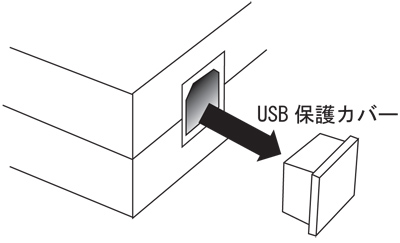 |
||||||||||||||||||
| XPC-4のUSB端子保護カバーを外します。 | ||||||||||||||||||
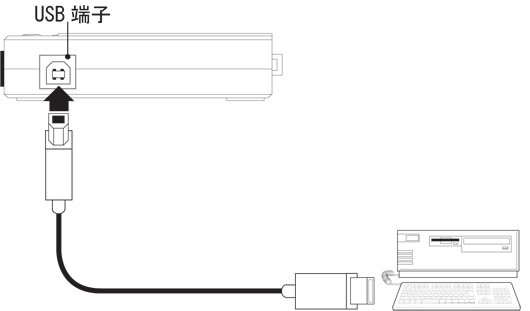 |
||||||||||||||||||
| 図のようにパソコンと接続します。 | ||||||||||||||||||
| 3.WindowsにXPC-4が認識され、自動的にドライバのインストールが開始されます。しばらくするとタスクバーに「新しいハードウェアがインストールされ、使用準備ができました。」というバルーンメッセージ が表示されます。 | ||||||||||||||||||
| 4.「スタート」ボタン→「(すべての)プログラム」→「XPC-4」→「Update Tool」→「XPC-4 Update Tool」の順で、更新プログラムを起動します。 | ||||||||||||||||||
| 認識成功画面 | ||||||||||||||||||
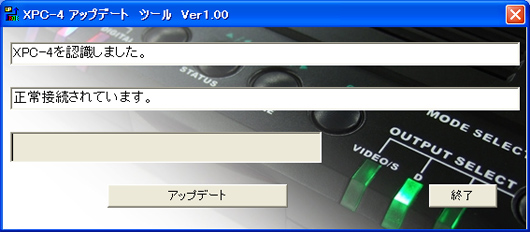 |
||||||||||||||||||
| 正常に認識されています。次のステップに進んでください。 | ||||||||||||||||||
| 認識失敗画面 | ||||||||||||||||||
 |
||||||||||||||||||
| XPC-4の電源が入っていないか、USBドライバが正常にインストールされていません。また、新しいファームウェアの本体に、古いバージョンのアップデートツールを使用すると、認識されない場合があります。もう一度1.に戻って確認して下さい。なお、認識が失敗した場合は、必ず「終了」ボタンをクリックし、「XPC-4 Update Tool」を再起動して下さい。 | ||||||||||||||||||
| 5.「アップデート」のボタンをクリックすると、ファイルを開くダイアログボックスが出ます。 | ||||||||||||||||||
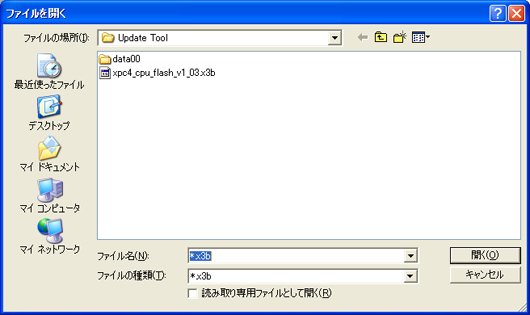 |
||||||||||||||||||
| ※表示されるファイル名はバージョンによってそれぞれ異なります。 | ||||||||||||||||||
| ※画面はWindowsXPです。他のWindowsの場合は若干レイアウトが異なります。 | ||||||||||||||||||
| ※拡張子(.x3b)はお使いのパソコンの設定によっては表示されない場合があります。 | ||||||||||||||||||
| 6.アップデートファイルは複数あります。ファイル名を参考にしてファイルを選択し、「開く」のボタンをクリックします。 | ||||||||||||||||||
| 7.ファイルを開くと、自動的にアップデートが行われますのでしばらくお待ち下さい。なお、この時にXPC-4の電源を切ったり、USBケーブルを抜いたりすることは絶対になさらないで下さい。 | ||||||||||||||||||
 |
||||||||||||||||||
| 進歩状況を示す青のバーが延びきった後も、画面が変わるまでしばらくお待ち下さい。 | ||||||||||||||||||
| !!ご注意!! | ||||||||||||||||||
| ここからの手順はCPUアップデートの有無で手順が異なります。 | ||||||||||||||||||
| ■FPGA等のCPUを含まないアップデートの場合 | ||||||||||||||||||
| 8.エラーが発生せず、以下の画面が出現すればアップデート正常終了です。「終了」のボタンをクリックしてXPC-4 Update Toolを閉じます。その後、XPC-4の電源をオフにして再起動してください。再起動しないと、アップデートが適応されません。 | ||||||||||||||||||
| 再起動後、必ずXPC-4のリセット(初期化)を行い、工場出荷設定に戻してください。リセット(初期化)を行わない場合は、XPC-4の動作が不安定になる場合があります。 | ||||||||||||||||||
| なお、ファームウェア・アップデート後は必ず、「スクリーンメニュー」->「スペシャル」->「FirmVer」->「FPGA ? Ver」にてバージョンアップされているかをご確認ください。 | ||||||||||||||||||
| エラーが発生した場合は、XPC-4の電源を切らずに、もう一度やり直してください。 | ||||||||||||||||||
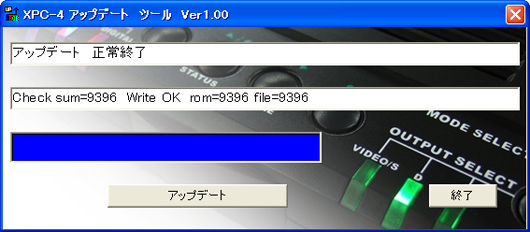 |
||||||||||||||||||
| ※Check sumの値は画面と異なる場合があります。 | ||||||||||||||||||
|
|
||||||||||||||||||
| ■CPUを含むアップデートの場合 | ||||||||||||||||||
| 8.エラーが発生せず、以下の画面が出現すればCPUプログラムの転送が終了します。 | ||||||||||||||||||
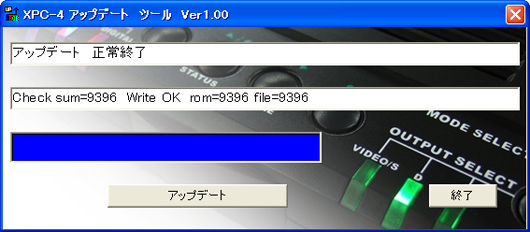 |
||||||||||||||||||
| ※Check sumの値は画面と異なる場合があります。 | ||||||||||||||||||
| 9.次に、「マイコン書込み」のボタンをクリックして実際にCPUにプログラムを書き込みます。「マイコン書込み」のボタンをクリックします。 | ||||||||||||||||||
 |
||||||||||||||||||
| 10.書き込み中は、XPC-4本体のLEDが点滅します。その後、自動的にXPC-4が再起動します。なお、書込み中はXPC-4が再起動するまでスルー映像が映らなくなります。 | ||||||||||||||||||
 |
||||||||||||||||||
| 11.再起動後は自動的にリセット(初期化)が行われ、工場出荷設定に戻ります。XPC-4からUSBケーブルを外し、USB端子キャップを付けて下さい。 | ||||||||||||||||||
| なお、ファームウェア・アップデート後は必ず、「スクリーンメニュー」->「スペシャル」->「FirmVer」->「CPU Ver」にてバージョンアップされているかをご確認ください。 | ||||||||||||||||||
| ■ご注意 | ||||||||||||||||||
| ※お客様の責任でファームウェア・アップデートが失敗した場合は、有償修理となります。 | ||||||||||||||||||
| ※本ソフトウェアならびにファームウェアに関する著作権はマイコンソフト(株)に帰属します。 | ||||||||||||||||||
| ※ソフトウェアならびにファームウェアのお客様によるリバース・エンジニアリングならびに改変は、これを禁止いたします。 | ||||||||||||||||||
| ※本ソフトウェアならびにファームウェアの公開ならびに添付は、予告なく変更・中止することがあります。マイコンソフト(株)は、これらを原因として発生した損失や損害に対して、一切責任を負わないものとします。 | ||||||||||||||||||
| ※本ソフトウェアならびにファームウェアの仕様は、予告なく変更することがあります。 | ||||||||||||||||||
| ※本ソフトウェアならびにファームウェアは正常に動作することを前提としていますが、ソフトウェアならびにファームウェアの仕様および不具合により、お客様の想定した利用ができなかったことなどにより発生した損害や損失に対して、マイコンソフト(株)は一切責任を負わないものとします。また、ベータ(評価)版については、一切の保証やサポートは致しかねます。ご了承下さい。 | ||||||||||||||||||
| ※本ソフトウェアならびにファームウェアを使用したことにより、また使用できないことにより発生した損害や損失に対して、マイコンソフト(株)は一切責任を負わないものとします。 | ||||||||||||||||||